Filtro MAC
Es posible rechazar el tráfico de una IP si la MAC que está utilizando no es la declarada en su contrato de Wispro. Para ello deberá realizar los pasos detallados a continuación.
IMPORTANTEPara utilizar el filtro MAC es necesario que la red sea bridge o capa 2, ya que los equipos enrutadores o de capa 3 dividen los dominios de broadcast.
1. Selección de interfaces LAN
Es necesario que dentro del menú Servidores > Interfaces se encuentren seleccionadas cuáles son las interfaces LAN del MikroTik para utilizarlas posteriormente en el menú Contratos.
Para asignarlas debe realizar los pasos de:
2. Asignar MAC e Interfaz LAN en los contratos
Luego de haber seleccionado cuáles son las interfaces LAN de nuestro MikroTik, dirigirse al menú Contratos y presionar el botón Editar.
A continuación, en el campo Interfaz MikroTik, elegir la interfaz LAN a la cual está conectado físicamente el contrato y que previamente fue seleccionada en el menú Servidores.
También será necesario especificar la MAC que deseamos utilizar para el contrato, es posible obtenerla automáticamente presionando el botón "Obtener dirección MAC para la IP".
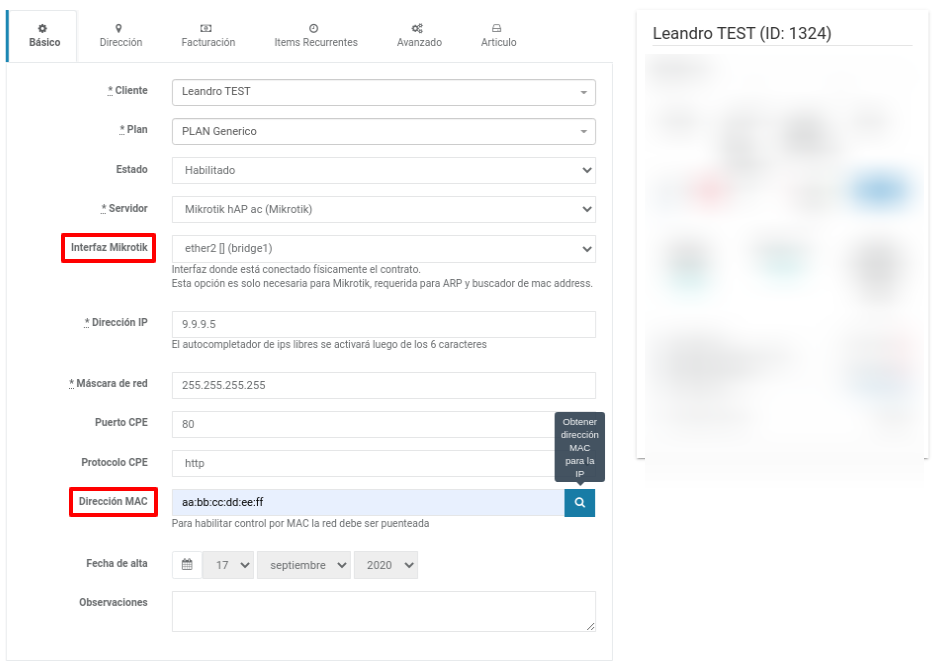
Tener en cuenta que para obtener la MAC del contrato desde Wispro primero tenemos que especificar la interfaz LAN en el campo "Interfaz MikroTik".
Para obtener la MAC, la red debe ser bridge, ya que los equipos enrutadores o de capa 3 dividen los dominios de broadcast.
Si realizamos un cambio de CPE o equipo, será necesario actualizar la MAC, caso contrario el filtro no permitirá la navegación del contrato ya que los paquetes de red generados por la IP no coincidirán con la MAC declarada en el contrato.
Si hacemos un cambio de interfaces también será necesario actualizar el contrato, es posible realizar esto masivamente usando el menú de "Actualización masiva"
3. Habilitar filtro MAC
Para activar el filtro MAC dirigirse al menú "Servidores", editar el MikroTik vinculado a Wispro en donde deseamos activarlo y hacer clic en la pestaña "Avanzado".
Colocar en ON la opción "Bloquear tráfico de clientes si su dirección MAC no coincide con la del contrato", guardar y presionar "Aplicar Cambios".
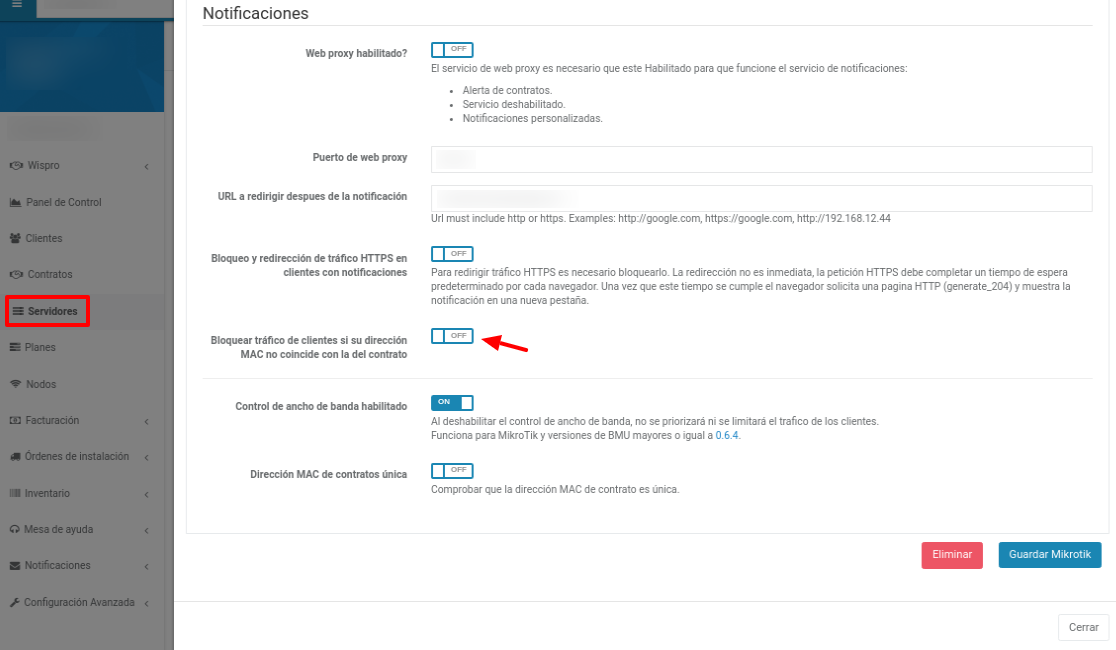
4. Configurar interfaces en MikroTik
Las siguientes configuraciones se deberán realizar en el MikroTik, ingresar vía Winbox o Webfig para realizarlas.
Si en Wispro activamos la opción de bloquear tráfico de clientes y su dirección MAC no coincide, al momento de crear un contrato con su interfaz LAN y MAC, en el MikroTik se agregara un entrada ARP estática en IP/ARP.

Verificar que la totalidad de contratos asignados al MikroTik tienen su correspondiente entrada ARP estática.
A continuación dirigirse al menú "Interfaces" del MikroTik y seleccionar la interfaz a la cual están asociadas las entradas ARP estáticas. Hacer clic en la pestaña "General" y en la opción "ARP" seleccionar "reply-only", para que sólo se respondan las solicitudes ARP de las entradas estáticas que se encuentran en "IP/ARP", el resto será descartado:
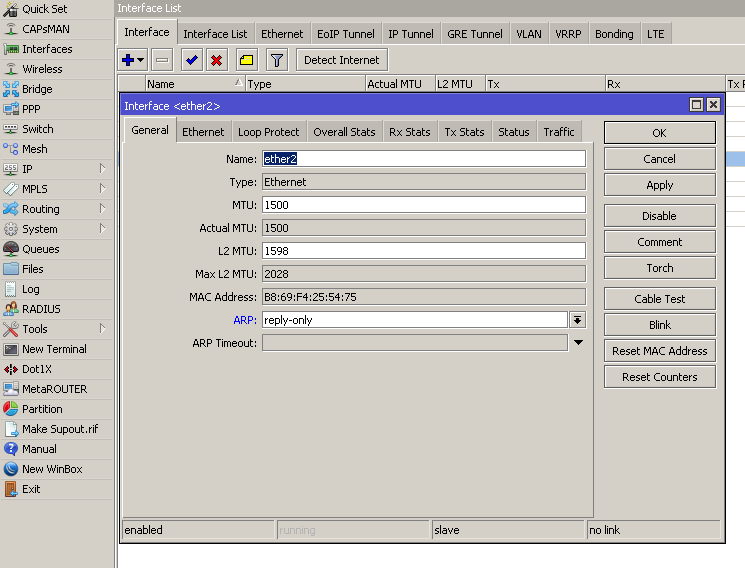
Nuestros videos relacionados a esta guía
- [Amarre de MAC] (https://www.youtube.com/watch?v=UvEpfZySNiQ)
¿Consultas?
Updated 7 months ago
